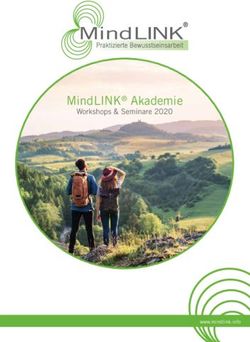Waimea PDF Factory Handbuch - Eine benutzerfreundliche Software zum Verketten von verschiedenen Dokumententypen
←
→
Transkription von Seiteninhalten
Wenn Ihr Browser die Seite nicht korrekt rendert, bitte, lesen Sie den Inhalt der Seite unten
Waimea PDF Factory
Handbuch
Eine benutzerfreundliche Software
zum Verketten von verschiedenen Dokumententypen
zu einer PDF-Datei
Gültig ab Version 2.0.0
Aktualisiert am 21.09.2020Waimea PDF Factory Seite 2 Inhaltsverzeichnis 1. Leistungsumfang .................................................................................. 3 2. Das Arbeitsfenster................................................................................ 4 3. Projekt ................................................................................................. 5 3.1. Neue Sitzung beginnen ..................................................................... 5 3.2. Hinzufügen von Dokumenten ........................................................... 5 3.3. Entfernen von Dokumenten .............................................................. 6 3.4. Speichern des Projekts ...................................................................... 6 3.5. Öffnen eines Projekts ........................................................................ 6 4. Optionen für die PDF-Erzeugung .......................................................... 7 4.1. Seitennummern ................................................................................ 7 4.2. Lesezeichen....................................................................................... 8 5. Ausgabedatei ....................................................................................... 8 6. Erzeugung der Ausgabedatei ................................................................ 9 © Copyright 2020 Waimea Software GmbH www.waimea.de
Waimea PDF Factory Seite 3
1. Leistungsumfang
Waimea PDF Factory ist eine Windows Anwendung, die es Ihnen ermöglicht, mehrere Do-
kumente verschiedener Formate zu einer PDF-Datei zusammenzufügen. Die Quelldoku-
mente werden in einer vorgebbaren Reihenfolge verkettet. Folgende Typen von Quelldo-
kumenten können verarbeitet werden:
• PDF-Dateien
• Word-Dokumente
• Excel-Tabellen
Die Quelldokumente können einzeln oder stapelweise aus verschiedenen Verzeichnissen
ausgewählt werden. Für alle Quelldokumente eines Projekts wird eine Vorschau ange-
zeigt.
Auf Wunsch erstellt Waimea PDF Factory in der neu erzeugten PDF-Datei Lesezeichen, die
es ermöglichen, jeweils direkt auf den Anfang jedes einzelnen der ursprünglichen Quell-
dokumente zu springen.
Ferner kann In der PDF-Datei eine Paginierung eingeblendet werden. Es werden Seiten-
nummern generiert, die die Seiten der Zieldatei fortlaufend nummerieren. Diese werden
an einer einstellbaren Position eingeblendet.
Alle Quelldokumente können entweder ganz oder auszugsweise verarbeitet werden. Es
können einzelne Seiten oder Seitenbereiche ausgewählt werden.
Die Ausgabedatei kann wahlweise fest definiert oder bei der Erstellung beim Anwender
angefragt werden.
Waimea PDF Factory erlaubt es, das gesamte Projekt mit allen Eingabedateien und Para-
metern abzuspeichern und später wieder einzulesen.
© Copyright 2020 Waimea Software GmbH www.waimea.deWaimea PDF Factory Seite 4 2. Das Arbeitsfenster Nach dem Start präsentiert Waimea PDF Factory folgendes Arbeitsfenster: Im oberen Bereich des Arbeitsfensters sind die Bedienungselemente der Anwendung an- geordnet. Ganz oben befindet sich die Menü-Leiste. Darunter befindet sich eine Button- Leiste, in der die wesentlichen Funktionen zum bequemen Anklicken als Schaltflächen an- geboten werden. Unterhalb der Button-Leiste befindet sich ein geteiltes Fenster, welches im linken Teil ei- nen Baum darstellt. Dieser Baum stellt alle Komponenten des Projekts dar. In dem Fenster rechts neben dem Baum wird Detail-Information zu dem jeweils markier- ten Eintrag angezeigt. Wenn ein Dokument markiert ist, wird die Vorschau des Doku- ments angezeigt. © Copyright 2020 Waimea Software GmbH www.waimea.de
Waimea PDF Factory Seite 5 3. Projekt Ein Projekt der Waimea PDF Factory beinhaltet sowohl die Liste der zu verarbeitenden Quelldokumente als auch sämtliche Optionen, die für die Gestaltung der Ergebnisdatei eingestellt werden können. Beim ersten Start der Anwendung wird ein leeres Projekt ohne Dokumente und mit her- stellerseitigen Voreinstellungen angelegt. Bei allen späteren Starts wird dasjenige Projekt geöffnet, die vor dem letzten Schließen der Anwendung aktuell war. 3.1. Neues Projekt beginnen Um ein neues Projekt zu beginnen, genügt ein Klick auf die nebenstehen- de Schaltfläche. Die Funktion Neues Projekt im Menü Datei oder das Drücken der Tasten Strg+N bewirken ebenfalls den Beginn eines neuen Projekts. Beim Beginn eines neuen Projekts werden alle Dokumente aus der Dokumentenliste ent- fernt und alle übrigen Optionen werden so eingestellt, wie sie in der zuletzt bearbeiteten Sitzung verwendet wurden. 3.2. Hinzufügen von Dokumenten Um eine PDF-Datei, ein Word-Dokument oder eine Excel-Tabelle als Quelldokument zu einer Sitzung hinzuzufügen, genügt ein Klick auf eine der nebenstehenden Schaltflächen. Dasselbe erreicht man durch Aufruf einer der Funktionen PDF Dokument hinzufügen, Word Dokument hinzufügen oder Excel Tabelle hinzufügen, die sich im Menü Dokumente befinden. Es öffnet sich ein Dateinamen-Dialog, der die Auswahl der entsprechenden Dateiformate ermöglicht. Alle Dokumente der Sitzung werden als Einträge im Kapitel Dokumente des Sitzungsbau- mes dargestellt. Neu hinzugefügte Dokumente werden immer an das Ende der Liste angefügt. Durch Drag und Drop können Einträge der Dokumentenliste jederzeit an eine andere Position ver- schoben werden. © Copyright 2020 Waimea Software GmbH www.waimea.de
Waimea PDF Factory Seite 6 Das hinzugefügte Dokument wird im Projektbaum nach dem Einfügen markiert. Im Detail- Fenster rechts neben dem Baum erscheint eine Vorschau des Dokuments. Bei Excel-Tabellen mit mehreren Arbeitsblättern, wird immer das aktive Arbeitsblatt an- gezeigt. 3.3. Entfernen von Dokumenten Um ein Dokument aus der Dokumentenliste zu entfernen, muss es zunächst markiert werden. Dies geschieht durch Anklicken des Eintrags im Baum. Danach kann es durch Drücken der Taste Entf aus der Liste gelöscht werden. Es steht auch die Funktion Dokument entfernen im Menü Dokumente zur Verfügung. 3.4. Speichern des Projekts Das gesamte Projekt kann jederzeit durch Klicken auf die nebenste- hende Schaltfläche gespeichert werden. Die Funktion Projekt speichern im Menü Datei oder das Drücken der Tasten Strg+S bewir- ken dasselbe. Es öffnet sich ein Dateinamen-Dialog, der die Auswahl der Zieldatei ermöglicht. Sitzungen werden in Dateien mit der Endung *.cse gespeichert. 3.5. Öffnen eines Projekts Ein zu einem früheren Zeitpunkt gespeichertes Projekt kann jederzeit durch Klicken auf die nebenstehende Schaltfläche wieder geöffnet werden. Die Funktion Projekt öffnen im Menü Datei oder das Drücken der Tasten Strg+O bewirken dasselbe. Das aktuelle Projekt mit allen Dokumenten und Einstellungen geht beim Öffnen eines an- deren Projekts verloren. © Copyright 2020 Waimea Software GmbH www.waimea.de
Waimea PDF Factory Seite 7 4. Optionen für die PDF-Erzeugung Waimea PDF Factory bietet dem Anwender eine Reihe von Optionen zur Gestaltung der zu erzeugenden PDF-Datei. Alle Optionen werden im Eintrag Optionen angeboten. Sie können durch Aufklappen der Zweige des Baumes eingesehen oder verändert werden. 4.1. Seitennummern Wenn in den Optionen der Eintrag Seitennummern ausgewählt wird, kann im Detailbe- reich die Option Seitennummern für alle Seiten erzeugen angekreuzt werden. Sobald dies der Fall ist, werden im Detail-Fenster die Parameter der Seitennummerierung eingeblen- det: In der Gruppe Blattecke kann die Position der Seitennummer festgelegt werden. Diese wird nicht in absoluten, sondern in relativen Koordinaten angegeben. Auf diese Weise kann die Angabe sowohl auf Hochformat- als auch auf Querformat-Seiten verwendet werden. Bezogen auf die ausgewählte Ecke kann dann der horizontale und vertikale Abstand vom Blattrand angegeben werden. © Copyright 2020 Waimea Software GmbH www.waimea.de
Waimea PDF Factory Seite 8 Die Schriftart- und Größe der eigentlichen Nummerierung kann frei definiert werden. Ge- gebenenfalls wird die Schriftart auf eine von der PDF-Datei unterstütze Schrift gemappt. Das Format der Einblendung der Nummer wird durch einen freien Text definiert, in dem das Nummernzeichen # als Platzhalter für die eigentliche Seitennummer steht. 4.2. Lesezeichen Wenn in den Optionen der Eintrag Lesezeichen ausgewählt wird, Detailbereich die Option Für jedes Dokument ein Lesezeichen anlegen angekreuzt werden. Sobald dies der Fall ist, wird für jedes einzelne Dokument ein Lesezeichen in die PDF-Datei eingetragen. 5. Ausgabedatei Alle Einstellungen, die die PDF-Ausgabedatei betreffen können im Eintrag Ausgabe des Sitzungsbaumes vorgenommen werden. Durch Klicken auf den Eintrag erscheinen im De- tailfenster folgende Parameter: In der Gruppe Ausgabe kann festgelegt werden, ob die Ausgabedatei vom PDF Factory je- des Mal beim Erzeugen einer PDF-Datei im Dialog angefragt wird oder ob immer eine fes- te Standard-Ausgabedatei verwendet werden soll. Insbesondere für den Stapelbetrieb ist die letztere Option wichtig. © Copyright 2020 Waimea Software GmbH www.waimea.de
Waimea PDF Factory Seite 9 Sollte die Ausgabe in eine Standard-Ausgabedatei erfolgen, so kann deren Name hier kon- figuriert werden. Für den Fall, dass die Ausgabedatei bereits existiert, kann entschieden werden, ob diese stumm überschrieben werden oder ob eine Rückfrage beim Anwender stattfinden soll. Schließlich kann durch eine Option bestimmt werden, dass die Ausgabedatei nach ihrer Erzeugung durch einen entsprechenden Viewer angezeigt wird. Dies ist in der Regel der Adobe Acrobat Reader ®. Durch Anklicken der Schaltfläche Ausgabedatei erzeugen wird die Erstellung der PDF- Datei eingeleitet. 6. Erzeugung der Ausgabedatei Nachdem alle Dokumente bestimmt wurden, aus denen die Ziel-PDF-Datei gebildet wer- den soll und nachdem alle Optionen eingestellt sind, kann die Erzeugung der Ausgabeda- tei beginnen. Die Erzeugung der Ausgabedatei wird durch Klicken auf die nebenste- hende Schaltfläche, durch Drücken der Tasten Strg+E oder durch die Funktion PDF-Datei erstellen im Menü Erstellen eingeleitet. Die Verarbeitung von Word-Dokumenten oder Excel-Tabellen erfordert etwas länger Zeit, als die Verarbeitung von PDF-Dateien, da diese zunächst intern in das PDF-Format umge- wandelt werden. Für diesen Prozess ist es erforderlich, dass die entsprechenden Anwendungen (Word und Excel) auf der Maschine installiert sind, da Waimea PDF Factory diese Dateien sonst nicht konvertieren kann. © Copyright 2020 Waimea Software GmbH www.waimea.de
Sie können auch lesen